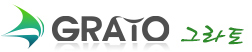ZOOM PC 다운로드 및 설치 사용법, 더 쉽게 설명 불가
최근 코로나 영향으로 재택 근무, 재택 수업이 증가하면서 ZOOM 이라는 프로그램을 많이 사용한다고 합니다. 그런데 ZOOM 홈페이지에서 다운로드를 찾기 어려워서 처음 사이트를 방문하면 약간 헤매는 경우가 많다고 합니다. 안그래도 빨리 설치해서 참가해야 하는데 말이죠... 그래서 ZOOM PC 다운로드와 간단한 설치 및 사용 방법을 포스팅하도록 하겠습니다.
① ZOOM PC 다운로드
https://zoom.us/download#client_4meeting
다음 링크를 클릭하시고 회의용 ZOOM 클라이언트를 다운로드 하시면 됩니다.
② ZOOM PC 다운로드 후 설치법
ZOOM PC 버전을 다운로드 후 실행시키면 다음 화면이 ZOOM 인스톨러가 시작됩니다.
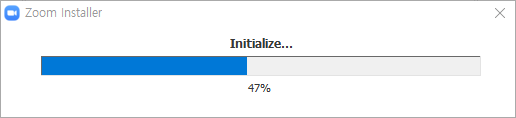
ZOOM PC 다운로드
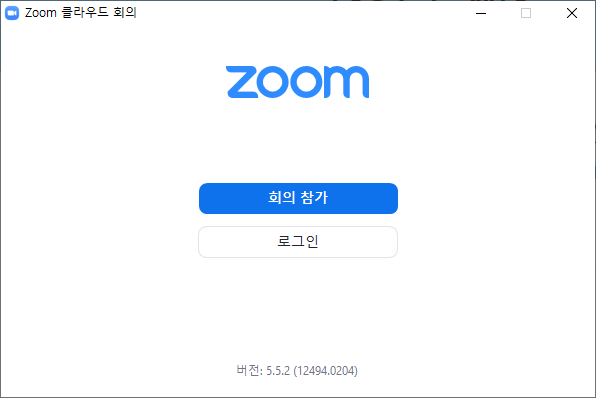
ZOOM PC 클라이언트
설치 과정은 따로 없고 바로 설치가 완료됩니다.
③ ZOOM PC 다운로드 후 사용법
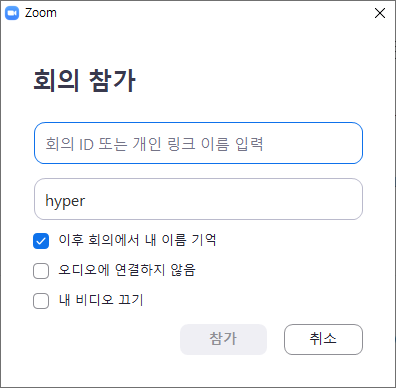
ZOOM PC 클라이언트 회의 참가
ZOOM PC 버전 설치 완료 후 회의 참가를 클릭하면 회의 참가 링크와 회의 내 이름을 입력하는 부분이 나옵니다. 이후 회의에 내 이름 기억, 오디오에 연결하지 않음, 내 비디오 끄기를 설정하고 참가를 클릭하면 회의에 참가할 수 있습니다.
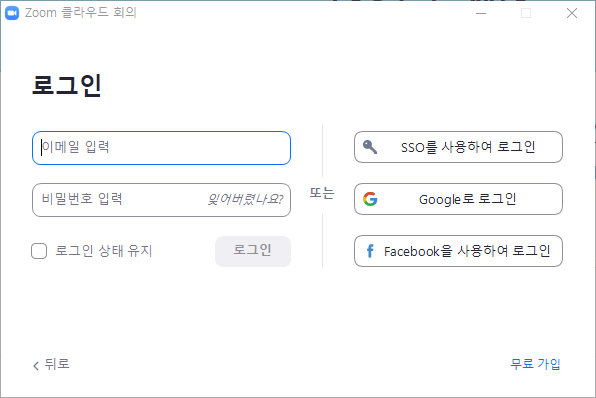
ZOOM PC 클라이언트 로그인
로그인을 클릭하면 회원가입과 로그인이 가능한데 회원가입을 해야 사용할 수 있는 서비스가 아니므로 원하는 경우에 한해서 회원가입을 하면 됩니다.
|
|
|